filezillaftpclient如何使用filezilla连接远程服务器
filezillaftpclient 时间:2021-02-03 阅读:()
FileZilla配置FTP服务怎么用?
使用教程 第1步 在「FileZilla_Server-0_9_24.exe」安装档上按两下滑数左键,执行安装程序,接着再按一下〔I Agree〕按钮,开始安装。第2步 接着他会问你要安装哪些元件,安装方式:默认的标准,按一下〔Next〕继续下一步。
第3步 接着他会问你要将FTP伺服器程式安装到哪个资料夹去,强烈推荐安装到非默认路径,以增加安全系数。
请按一下〔Next〕按钮,继续下一步。
第4步 此步骤是询问我们是否要让FTP伺服器在电脑开机时自动启动,请点选【Install as service, started withWindows (default)】,再按一下〔Next〕。
这样FTP伺服器便会自动被安装成系统的Service,每次开机后便会自动再背景中启动并执行FTP伺服器的功能。
设置管理端口“14147”,强烈推荐修改此端口,例如:改成38121端口。
(注意不要和常见服务如80端口冲突) 第5步 接着我们可以设定是否在开机时自动启动「FileZilla Server Interface」伺服器管理介面,如果你常常需要管理你的FTP伺服器,可以选【Start if user logs on, apply only to current user】。
一般来说都是选最下面的【Start manually】,要用时再手动开启即可。
第6步 安装好之后,请按一下〔Close〕按钮,结束安装程序。
第7步 安装好软体后,启动FileZilla伺服器时,会出现一个「 Connect to Server」视窗,我们可以在「Administrator password:」栏位中输入本服务器Filezilla服务的密码,输入管理端口号(管理端口到底是多少,请参考前文安装过程中填写的具体数字是多少。
),然后勾选「Always connect to this server」再按下〔OK〕。
建议选中“总是连接到本服务器”的选项,即表示每次启动管理控制台,都是管理本机的Filezilla服务。
注意:修改端口和密码非常重要,这是确保Filezilla安全的重点,必须修改端口,必须设置密码!密码建议足够复杂!可以在管理界面中进行修改。
第8步 如图,出现FileZilla伺服器管理介面后,我们可以在视窗上半部看到目前的FTP伺服器的运作状况,如果有出现「Logged on」或「Server online」的字样,表示已经顺利上线。
我们可以随时点按上方的闪电图示切换上线、离线,即可手动开启或关闭FTP站。
标准FTP用户配置: 设定流程:开新帐户→ 设定密码→ 选定资料夹→ 设定完成。
第1步 进行的是用户组(Group Settings)设置。
在主界面点击第五个按钮或者由“Edit”——“Groups”菜单进入。
组设置是为了便于用户归类管理,相同权限的用户归属到同一个组里面,这样就不用重复多次设置每个用户的权限等参数,简化配置和管理工作。
点击右边的“Add”按钮创建新组。
组创建完成以后,点“Shared folders”进入目录权限设置页面。
点击中间区域的“Add”按钮添加目录。
默认状态添加的第一个目录即为该组用户登录之后看到的主目录(Home Directory),主目录前面有个粗体的“H”标识。
目录列表右侧分别是对该目录的操作权限设置,上面是文件权限设置,下面是目录权限设置。
如果要改变主目录,只要在列表中选中需要设置为主目录的那个,然后点击“Set as home dir”按钮即可。
设置好主目录之后,再点击“Add”按钮把其余的目录依次设置进来就可以了。
不过这里得注意,如果仅仅把别的目录添加进去,那么你用客户端连接之后,会发现除了主目录和它的子目录之外,别的目录都看不见。
这是怎么回事?这里要说明一个概念——虚拟路径。
所谓虚拟路径,就是在客户端看到的目录结构。
由于一个用户只能有一个主目录,别的目录如果不映射成虚拟目录的话,客户端将看不到它。
所以只有把除了主目录之外的其它目录,虚拟成主目录的子目录,这样在客户端才能看到。
比如本例,主目录是D:Downloads,如果不做虚拟路径设置,那么客户端登录进来只能看到主目录里面的内容,还有一个E:FTPRoot目录下面的东西看不到。
如何设置虚拟路径?鼠标右键点击列表中的“E:FTPRoot”目录,在弹出的菜单里面选“Edit aliases”编辑别名;现在要把E:FTPRoot目录作为客户端主目录下的FTPRoot目录,那么就在弹出的窗口里面输入“D:DownloadsFTPRoot”并点击“OK”按钮确定。
注意拼写规则,路径的前面部分必须是主目录的绝对路径。
这样设置之后,在客户端就可以看到一个“FTPRoot”目录,这个目录其实就是E:FTPRoot目录。
组设置中的“Speed Limits”和“IP Filter”跟全局设置里面的速度限制和IP过滤器设置方法是一样的,请参照前面的内容。
只不过这个是仅仅针对这个组的用户生效。
而全局设置是对所有的用户都生效。
设置完毕之后点击“OK”按钮回到主界面。
权限说明: 文件: Files → Read:可下载档桉。
Files → Write:可上传档桉。
Files → Delete:可删除档桉。
Files → Append:即把文件下载到本地副本并打开编辑,在关闭时再上传到服务器。
(问题:不知道是不是在服务器端进行执行编辑。
)目录: Directories → Creat:可新增子资料夹。
Directories → Delete:可删除子资料夹。
Directories → List:可列出资料夹中的档桉。
Directories → +subdirs:列出文件夹中的子文件夹。
注意:在FileZilla Server里设置的对文件、目录的权限,需要依赖Windows操作系统中SYSTEM帐号对文件、目录的权限设置。
第2步 设置用户(Users)。
点击主界面第四个按钮或者由“Edit”——“Users”菜单进入。
点击右边的“Add”按钮创建用户,输入用户名test 。
选中Password前边的多选框,然后输入密码123456。
然后从“Group membership”栏选择该用户所属的组(Group),这样该用户将继承该组的所有属性/权限,不用再单独一一设置这些参数了。
这也是设置组体现的方便性,在用户比较多的时候使用组来分类会使得管理工作更加方便、高效。
当然,也可以设置一个不属于任何组的用户,这样的话,就得单独定制该用户的权限。
对于少量特殊用户,可以用这种方式设置。
返回到用户管理界面,点击设置文件夹目录,点击Add添加目录。
添加完成,再右侧选中test用户对这个目录的权限,然后点击左侧的OK按钮,配置完成。
现在可以使用客户端来测试登录了。
如何使用filezilla连接远程服务器
Filezilla是一款ftp客服端程序,可以连接远程FTP服务器。1、打开filezilla,如下图所示: 2、输入ftp主机、用户名及密码端口信息: 主机:即ftp服务器地址 用户名:ftp用户名 密码:ftp用户名的密码 端口:有些ftp服务器不使用默认的21服务端口,这时候需要在次输入指定。
3、依次输入完成后,点击”快速链接“,即会看到登录成功的信息,如下图所示 :
- filezillaftpclient如何使用filezilla连接远程服务器相关文档
- seniorityfilezillaftpclient
- unmatchedfilezillaftpclient
- filezillaftpclientFileZilla怎么用?如何使用FileZilla配置FTP服务
- filezillaftpclient"filezilla client" 做什么用的
- filezillaftpclientfilezilla client怎么上传
- filezillaftpclient寻找一款界面和操作与windows 资源管理器相似的FTP 客户端软件
BlueHost 周年庆典 - 美国/香港虚拟主机 美国SSD VPS低至月32元
我们对于BlueHost主机商还是比较熟悉的,早年我们还是全民使用虚拟主机的时候,大部分的外贸主机都会用到BlueHost无限虚拟主机方案,那时候他们商家只有一款虚拟主机方案。目前,商家国际款和国内款是有差异营销的,BlueHost国内有提供香港、美国、印度和欧洲机房。包括有提供虚拟主机、VPS和独立服务器。现在,BlueHost 商家周年活动,全场五折优惠。我们看看这次的活动有哪些值得选择的。 ...

wordpress外贸企业主题 wordpress高级全行业大气外贸主题
wordpress高级全行业大气外贸主题,wordpress通用全行业高级外贸企业在线询单自适应主题建站程序,完善的外贸企业建站功能模块 + 高效通用的后台自定义设置,更实用的移动设备特色功能模块 + 更适于欧美国外用户操作体验 大气简洁的网站风格设计 + 高效优化的网站程序结构,更利于Goolge等SEO搜索优化和站点收录排名。点击进入:wordpress高级全行业大气外贸主题主题价格:¥398...
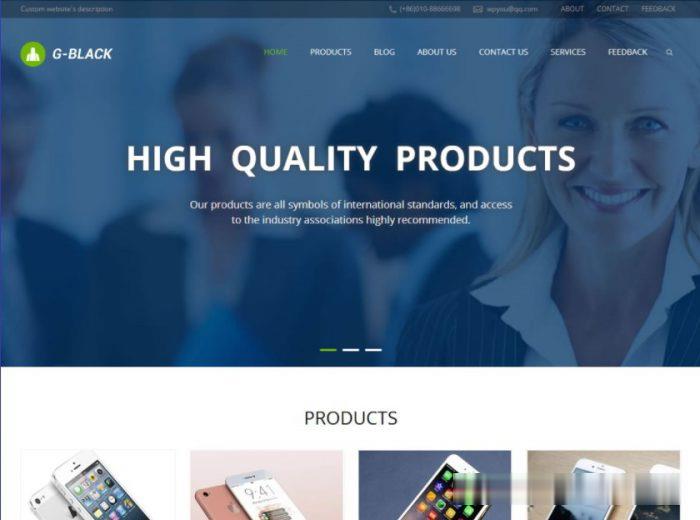
萤光云(13.25元)香港CN2 新购首月6.5折
萤光云怎么样?萤光云是一家国人云厂商,总部位于福建福州。其成立于2002年,主打高防云服务器产品,主要提供福州、北京、上海BGP和香港CN2节点。萤光云的高防云服务器自带50G防御,适合高防建站、游戏高防等业务。目前萤光云推出北京云服务器优惠活动,机房为北京BGP机房,购买北京云服务器可享受6.5折优惠+51元代金券(折扣和代金券可叠加使用)。活动期间还支持申请免费试用,需提交工单开通免费试用体验...
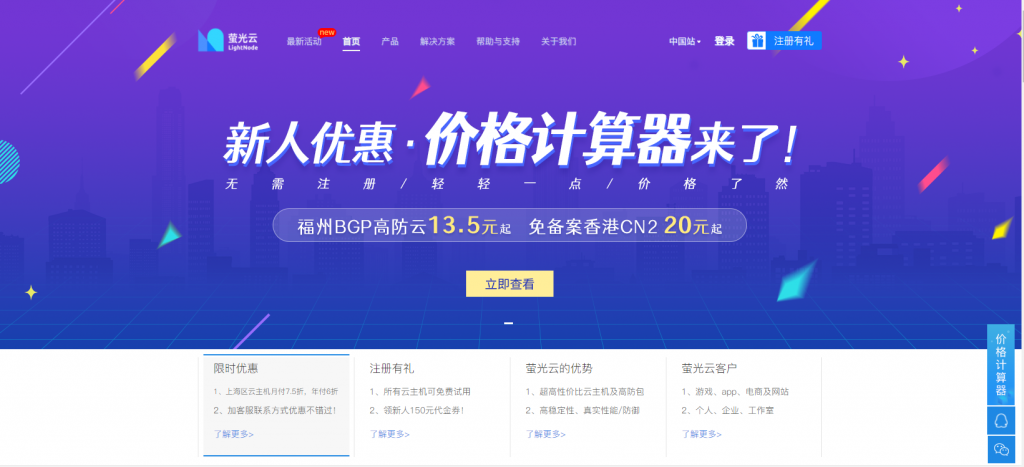
filezillaftpclient为你推荐
-
在线教育平台我想在网上教学,哪个网上教学平台好?敬汉卿姓名被抢注身份证信息被抢注12306账号怎么办Baby被问婚变绯闻baby的歌词rap那一段为什么不一样阿丽克丝·布莱肯瑞吉唐吉诃德·多弗朗明哥知道什么秘密access数据库ACCESS数据库和SQL有什么区别?月神谭有没有什么好看的小说?拒绝言情小说!同ip站点同IP网站具体是什么意思,能换独立的吗sss17.com一玩棋牌吧(www.17wqp.com)怎么样?javmoo.com0904-javbo.net_avop210hhb主人公叫什么,好喜欢,有知道的吗bbs2.99nets.com这个"风情东南亚"网站有78kg.cn做网址又用bbs.风情东南亚.cn那么多此一举啊!